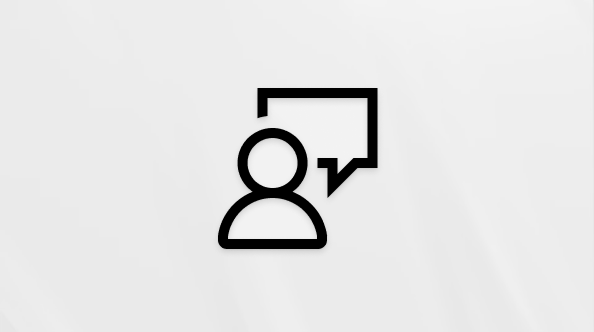מאמר זה מיועד לאנשים המעוניינים לשלוט במחשב שלהם ולחבר טקסט על ידי שימוש בקולם באמצעות Windows. המאמר הזה מהווה חלק מהתמיכה בנגישות עבור ערכת התוכן של Windows שבה תוכל למצוא מידע נוסף על Windows תכונות נגישות. לקבלת עזרה כללית, בקר בדף הבית של התמיכה של Microsoft.
גישה קולית היא תכונה ב- Windows 11 המאפשרת לכולם לשלוט במחשב שלהם ולערוך טקסט באמצעות הקול שלהם בלבד וללא חיבור לאינטרנט. לדוגמה, באפשרותך לפתוח אפליקציות ולעבור בין אפליקציות, לגלוש באינטרנט ולקרוא ולחבר דואר אלקטרוני באמצעות קולך. לקבלת מידע נוסף, עבור אלהשתמש בגישה קולית כדי לשלוט במחשב ובמחבר טקסט באמצעות הקול שלך.
גישה קולית זמינה ב- Windows 11, גירסה 22H2 ואילך. לקבלת מידע נוסף בנושא תכונות חדשות של Windows 11 22H2 וכיצד לקבל את העדכון, ראה מה חדש בעדכונים האחרונים של Windows. אינך בטוח איזו גירסה של Windows יש לך? ראה: חיפוש גירסת Windows.
שפות זמינות
גישה קולית זמינה כעת באנגלית, ספרדית, צרפתית וגרמנית. לקבלת פרטים נוספים אודות שפות נתמכות וכיצד להוריד קבצי שפה, עבור אל הגדרת גישה קולית.
פקודות זמינות
ניהול הגישה הקולית והמיקרופון
|
לביצוע פעולה זו |
אמור זאת |
|---|---|
|
התחלת האזנה של הגישה הקולית. |
"Voice access wake up" "Unmute" |
|
העברת הגישה הקולית למצב שינה. |
"Voice access sleep" "Mute" |
|
כיבוי המיקרופון לגישה קולית. |
"Turn off microphone" |
|
סגירת הגישה הקולית. |
"Turn off voice access" "Stop voice access" "Close voice access" "Exit voice access" "Quit voice access" |
|
גלה באיזו פקודה להשתמש. |
"What can I say" "Show all commands" "Show command list" "Show commands" |
|
גישה לתפריט ההגדרות של הגישה הקולית. |
"Open voice access settings" |
|
גישה לתפריט העזרה של הגישה הקולית. |
"Open voice access help" |
|
גישה להדרכה של הגישה הקולית. |
"Open voice access guide" |
|
מעבר למצב פקודות בלבד. |
"Commands mode" "Switch to command mode" |
|
מעבר למצב הכתבה בלבד. |
"Dictation mode" "Switch to dictation mode" |
|
מעבר למצב ברירת מחדל (פקודות והכתבות). |
"Default mode" "Switch to default mode" |
אינטראקציה עם אפליקציות
|
לביצוע פעולה זו |
אמור זאת |
|---|---|
|
פתיחת אפליקציה חדשה. |
"Open <app name>" "Start <app name>" "Show <app name>" |
|
סגירת אפליקציה פתוחה. |
"Close <app name>" "Close window" "Exit <app name>" "Quit <app name>" |
|
מעבר לאפליקציה קיימת. |
"Switch to <app name>" "Go to <app name>" |
|
מזעור חלון. |
"Minimize window" "Minimize <app name>" |
|
הגדלת חלון. |
"Maximize window" "Maximize <app name>" |
|
שחזור חלון. |
"Restore window" "Restore <app name>" |
|
פתיחת מחליף המשימות. |
"Show task switcher" "List all windows" "Show all windows" |
|
מעבר לשולחן העבודה. |
"Go to desktop" "Go home" "Minimize all windows" |
|
חיפוש בדפדפן, כאשר "מנוע חיפוש" יכול להיות Bing, Google או YouTube, ו-"x" הוא מה שברצונך לחפש. |
"Search on <search engine> for <x>" |
|
הצמדת חלון לכיוון מסוים, כאשר "כיוון" יכול להיות שמאלה, ימינה, שמאלה למעלה, ימינה למעלה, שמאלה למטה או ימינה למטה. |
"Snap window to <direction>" "Snap the window to <direction>" |
|
כדי לחפש ישות (ישות יכולה להיות קובץ או אפליקציה) במחשב Windows שלך. |
"Search <Entity>" "Search Windows for <Entity>" "Search for <Entity>" |
אינטראקציה עם פקדים
|
לביצוע פעולה זו |
אמור זאת |
|---|---|
|
בחירת פריט. |
"Click <item name>" "Tap <item name>" |
|
לחיצה פעמיים על פריט. |
"Double-click <item name>" "Mouse double-click" |
|
התמקדות בפריט. |
"Move to <item name>" "Focus on <item name>" |
|
הרחבת רשימה. |
"Expand <item name>" |
|
מעבר בין מצבים. |
"Toggle <item name>" "Flip <item name>" |
|
גלילה לכיוון מסוים. |
"Scroll <direction>" |
|
התחל לגלול לכיוון מסוים. |
"Start scrolling <direction>" |
|
הפסקת גלילה. |
"Stop scrolling" "Stop" |
|
הזזת מחוון בכיוון מסוים למרחק מסוים, כאשר "כיוון" יכול להיות למעלה, למטה, שמאלה או ימינה וה"ערך" הוא המרחק. |
"Move slider <direction> <value> times" |
אינטראקציה עם שכבות-על
|
לביצוע פעולה זו |
אמור זאת |
|---|---|
|
הצגת שכבות-על של מספרים על המסך. |
"Show numbers" "Show numbers everywhere" |
|
הצגת שכבות-על של מספרים באפליקציה שבה אתה עובד. |
"Show numbers here" |
|
הצגת שכבות-על של מספרים באפליקציה או בחלון מסוימים. |
"Show numbers on <app name>" |
|
הצגת מספר מעל שורת המשימות. |
"Show numbers on taskbar" |
|
הסרת שכבות-על של מספרים. |
"Hide numbers" "Cancel" |
|
בחירת פריט ממוספר. |
"Click <number>" "<number>" |
|
הצגת שכבת-על של רשת על המסך. |
"Show grid" "Show grid everywhere" "Show window grid" |
|
הצגת שכבת-על של רשת בחלון שאתה עובד עליו. |
"Show grid here" |
|
הסרת שכבת-על של רשת. |
"Hide grid" "Cancel" |
|
הסתעפות לתוך הרשת. |
"<number>" |
|
ביצוע הסתעפות של מספר שלבים בו זמנית לתוך הרשת. |
"Mouse grid <number> <number> <number> <number> <number>" |
|
חזרה למצב הקודם של הרשת. |
"Undo" "Undo that" |
|
סימון אובייקט לגרירה. |
"Mark" "Mark <number>" |
|
שחרור אובייקט מסומן במיקום מסוים. |
"Drag" |
שליטה בעכבר ובמקלדת
|
לביצוע פעולה זו |
אמור זאת |
|---|---|
|
ביצוע לחיצה שמאלית. |
"Click" "Tap" "Left click" |
|
ביצוע לחיצה באמצעות לחצן העכבר הימני. |
"Right click" |
|
ביצוע לחיצה פעמיים. |
"Double-click" |
|
ביצוע לחיצה משולשת. |
"Triple-click" |
|
הקשה על מקש. |
"Press <key>" |
|
הקשה על מקש מספר פעמים. |
"Press <key> <count> times" |
|
הקשה על צירוף מקשים. |
"Press <key1> <key2>..." "Press <key1> and/plus <key2>..." |
|
לחיצה והחזקה של מקש. |
"Press and hold <key>" |
|
שחרור מקש מוחזק. |
"Release <key>" "Release" |
|
הקשה על המקש Esc במקלדת כדי לסגור תפריטים נשלפים כגון תפריטים תלויי הקשר או תפריטים נפתחים. |
"Dismiss" |
|
הקשה על המקש Backspace במקלדת כדי לתקן טעויות שבוצעו במהלך הכתבה. |
"Backspace" |
|
הקשה על המקש Enter במקלדת כדי לעבור לשורה חדשה בעת הכתבת טקסט. |
"Enter" |
|
הקשה על המקש Tab במקלדת כדי לנווט במהירות בין שדות בממשק המשתמש. |
"Tab" |
|
הקשה על המקש Delete במקלדת כדי לתקן טעויות שבוצעו במהלך הכתבה. |
"Delete" |
|
הזזת מצביע העכבר באופן רציף בכיוון שצוין, כאשר "כיוון" יכול להיות למעלה, למטה, שמאלה, ימינה, שמאלה למעלה, ימינה למעלה, שמאלה למטה או ימינה למטה. |
"Move mouse <direction>" |
|
הזזת מצביע העכבר למרחק קבוע בכיוון מסוים, כאשר "כיוון" יכול להיות למעלה, למטה, שמאלה, ימינה, שמאלה למעלה, ימינה למעלה, שמאלה למטה או ימינה למטה. |
"Move mouse <direction> <distance>" |
|
גרירת מצביע העכבר בכיוון הנתון, כאשר "כיוון" יכול להיות למעלה, למטה, שמאלה, ימינה, שמאלה למעלה, ימינה למעלה, שמאלה למטה או ימינה למטה. |
"Drag mouse <direction>" |
|
שינוי מהירות התנועה של מצביע העכבר למהירה יותר או איטית יותר. |
"Move faster" "Faster" "Move slower" "Slower" |
|
עצירת הזזת מצביע העכבר. |
"Stop" "Stop moving" |
הכתבת טקסט
|
לביצוע פעולה זו |
אמור זאת |
|---|---|
|
הוספת טקסט בתיבת טקסט. |
"<text>" |
|
הוספת פקודה של גישה קולית כטקסט בתיבת טקסט. |
"Type <voice access command>" "Dictate <voice access command>" |
|
הוספת טקסט ליד הסמן והפיכת האות הראשונה של כל מילה לאות רישית. |
"Caps <text>" |
|
הוספת טקסט ליד הסמן ללא רווח לבן לפני הטקסט. |
"No space <text>" |
|
פתיחת מקלדת המגע. |
"Show touch keyboard" "Show keyboard" |
|
סגירת מקלדת המגע. |
"Hide touch keyboard" "Hide keyboard" |
|
איות טקסט, אות אחר אות. |
"Spell out" |
|
איות הטקסט שנבחר או הטקסט האחרון שהוכתב, אות אחר אות. |
"Spell that" |
|
תיקון הטקסט שנבחר או הטקסט האחרון שהוכתב. |
"Correct that" |
|
תיקון טקסט מסוים. |
"Correct <text>" |
בחירת טקסט
|
לביצוע פעולה זו |
אמור זאת |
|---|---|
|
בחירת הטקסט האחרון שהכתבת. |
"Select that" |
|
בחירת כל הטקסט שבתיבת טקסט. |
"Select all" |
|
בחירת טקסט מסוים בתיבת טקסט. |
"Select <text>" |
|
בחירת טווח טקסט בתיבת טקסט. |
"Select from <text 1> to <text 2>" "Select <text 1> through <text 2>" |
|
בחירת המילה הקודמת או הבאה. |
"Select previous word" "Select last word" "Select next word" |
|
בחירת המספר הרצוי של המילים הקודמות או הבאות. |
"Select previous <count> words" "Select last <count> words" "Select next <count> words" |
|
בחירת התו הקודם או הבא. |
"Select previous character" "Select last character" "Select next character" |
|
בחירת המספר הרצוי של התווים הקודמים או הבאים. |
"Select previous <count> characters" "Select backward <count> characters" "Select last <count> characters" "Select forward <count> characters" "Select next <count> characters" |
|
בחירת השורה הקודמת. |
"Select previous line" "Select last line" |
|
בחירת המספר הרצוי של השורות הקודמות או הבאות. |
"Select previous <count> lines" "Select backward <count> lines" "Select last <count> lines" "Select forward <count> lines" "Select next <count> lines" |
|
בחירת הפיסקה הקודמת או הבאה. |
"Select previous paragraph" "Select last paragraph" "Select next paragraph" |
|
בחירת המספר הרצוי של הפיסקאות הקודמות או הבאות. |
"Select previous <count> paragraphs" "Select last <count> paragraphs" "Select next <count> paragraphs" |
|
בחירת המילה הנוכחית שבה נמצא סמן הטקסט. |
"Select word" "Select this word" |
|
בחירת השורה הנוכחית שבה נמצא סמן הטקסט. |
"Select line" "Select this line" |
|
בחירת הפיסקה הנוכחית שבה נמצא סמן הטקסט. |
"Select paragraph" "Select this paragraph" |
|
ניקוי הטקסט שנבחר. |
"Unselect that" "Clear selection" |
עריכת טקסט
|
לביצוע פעולה זו |
אמור זאת |
|---|---|
|
מחיקת הטקסט שנבחר או הטקסט האחרון שהוכתב. |
"Delete that" "Scratch that" "Strike that" |
|
מחיקת טקסט מסוים מתיבת טקסט. |
"Delete <text>" |
|
מחיקת כל הטקסט שבתיבת טקסט. |
"Delete all" |
|
מחיקת התו הקודם או הבא. |
"Delete previous character" "Delete last character" "Delete next character" |
|
מחיקת המספר הרצוי של התווים הקודמים או הבאים. |
"Delete previous <count> characters" "Delete last <count> characters" "Delete next <count> characters" |
|
מחיקת המילה הקודמת או הבאה. |
"Delete previous word" "Delete last word" "Delete next word" |
|
מחיקת המספר הרצוי של המילים הקודמות או הבאות. |
"Delete previous <count> words" "Delete last <count> words" "Delete next <count> words" |
|
מחיקת השורה הקודמת. |
"Delete previous line" "Delete last line" |
|
מחיקת המספר הרצוי של השורות הקודמות או הבאות. |
"Delete previous <count> lines" "Delete last <count> lines" "Delete next <count> lines" |
|
מחיקת הפיסקה הקודמת או הבאה. |
"Delete previous paragraph" "Delete last paragraph" "Delete next paragraph" |
|
מחיקת המספר הרצוי של הפיסקאות הקודמות או הבאות. |
"Delete previous <count> paragraphs" "Delete last <count> paragraphs" "Delete next <count> paragraphs" |
|
מחיקת המילה הנוכחית שבה נמצא סמן הטקסט. |
"Delete word" "Delete this word" |
|
מחיקת השורה הנוכחית שבה נמצא סמן הטקסט. |
"Delete line" "Delete this line" |
|
מחיקת הפיסקה הנוכחית שבה נמצא סמן הטקסט. |
"Delete paragraph" "Delete this paragraph" |
|
גזירת הטקסט שנבחר או הטקסט האחרון שהוכתב. |
"Cut that" |
|
גזירת המספר הרצוי של התווים הקודמים או הבאים. |
"Cut previous <count> characters" "Cut last <count> characters" "Cut next <count> characters" |
|
גזירת המילה הקודמת או הבאה. |
"Cut previous word" "Cut last word" "Cut next word" |
|
גזירת המספר הרצוי של המילים הקודמות או הבאות. |
"Cut previous <count> words" "Cut last <count> words" "Cut next <count> words" |
|
גזירת השורה הקודמת. |
"Cut previous line" "Cut last line" |
|
גזירת המספר הרצוי של השורות הקודמות או הבאות. |
"Cut previous <count> lines" "Cut last <count> lines" "Cut next <count> lines" |
|
גזירת הפיסקה הקודמת או הבאה. |
"Cut previous paragraph" "Cut last paragraph" "Cut next paragraph" |
|
גזירת המספר הרצוי של הפיסקאות הקודמות או הבאות. |
"Cut previous <count> paragraphs" "Cut last <count> paragraphs" "Cut next <count> paragraphs" |
|
העתקת הטקסט שנבחר או הטקסט האחרון שהוכתב. |
"Copy that" |
|
העתקת המספר הרצוי של התווים הקודמים או הבאים. |
"Copy previous <count> characters" "Copy last <count> characters" "Copy next <count> characters" |
|
העתקת המילה הקודמת או הבאה. |
"Copy previous word" "Copy last word" "Copy next word" |
|
העתקת המספר הרצוי של המילים הקודמות או הבאות. |
"Copy previous <count> words" "Copy last <count> words" "Copy next <count> words" |
|
העתקת השורה הקודמת. |
"Copy previous line" "Copy last line" |
|
העתקת המספר הרצוי של השורות הקודמות או הבאות. |
"Copy previous <count> lines" "Copy last <count> lines" "Copy next <count> lines" |
|
העתקת הפיסקה הקודמת או הבאה. |
"Copy previous paragraph" "Copy last paragraph" "Copy next paragraph" |
|
העתקת המספר הרצוי של הפיסקאות הקודמות או הבאות. |
"Copy previous <count> paragraphs" "Copy last <count> paragraphs" "Copy next <count> paragraphs" |
|
הדבקת טקסט בתיבת טקסט. |
"Paste" "Paste here" "Paste that" |
|
ביטול פעולה/החזרה למצב שלפני פעולה קודמת. |
"Undo that" |
|
ביצוע שוב/שחזור למצב שהיה לאחר פעולה שבוטלה בעבר. |
"Redo that" |
|
הסרת כל הרווחים הלבנים מהטקסט שנבחר או מהטקסט האחרון שהוכתב. לדוגמה, אם בהכתבה האחרונה הכתבת את "Davis @outlook.com" וברצונך להסיר את כל הרווחים כדי לקבל את הפלט PeytonDavis@outlook.com. |
"No space that" |
|
הוספת טקסט ליד הסמן ללא רווח לבן לפני הטקסט. לדוגמה, אם הוספת לתיבת טקסט את הטקסט "Peyton" וברצונך להוסיף את הטקסט "Davis", אך ללא הוספת רווח לפני "Davis". הפלט יהיה "PeytonDavis". |
"No space <text>" |
עיצוב טקסט
|
לביצוע פעולה זו |
אמור זאת |
|---|---|
|
החלת עיצוב מודגש על טקסט מסוים. |
"Bold <text>" "Boldface <text>" |
|
החלת עיצוב נטוי על טקסט מסוים. |
"Italicize <text>" |
|
הוספת קו תחתון לטקסט מסוים. |
"Underline <text>" |
|
החלת עיצוב מודגש/נטוי או הוספת קו תחתון לטקסט שנבחר או לטקסט האחרון שהוכתב. |
"Bold that" "Italicize that" "Underline that" |
|
הפיכת האות הראשונה במילה מסוימת לאות רישית. |
"Capitalize <word>" |
|
הפיכת כל האותיות במילה מסוימת לאותיות רישיות. |
"Uppercase <word>" "All caps <word>" |
|
הוספת טקסט ליד הסמן והפיכת האות הראשונה של כל מילה לאות רישית. |
"Caps <text>" |
|
הפיכת כל האותיות במילה מסוימת לאותיות קטנות. |
"Lowercase <word>" "No caps <word>" |
|
כתיבת הטקסט שנבחר או הטקסט האחרון שהוכתב עם אות ראשונה רישית בכל מילה, כולו באותיות רישיות או כולו באותיות קטנות. |
"Capitalize that" "Cap that" "Uppercase that" "All caps that" "Lowercase that" "No caps that" |
|
ביצוע אחת מהפעולות הבאות על מספר המילים הקודמות או הבאות שצוין: הדגש, הטה, הוסף קו תחתון, כתוב עם אות ראשונה רישית בכל מילה, כתוב הכל באותיות רישיות או כתוב הכל באותיות קטנות. |
"<action> previous <count> words" "<action> last <count> words" "<action> next <count> words" |
|
ביצוע אחת מהפעולות הבאות על מספר השורות הקודמות או הבאות שצוין: הדגש, הטה, הוסף קו תחתון, כתוב עם אות ראשונה רישית בכל מילה, כתוב הכל באותיות רישיות או כתוב הכל באותיות קטנות. |
"<action> previous <count> lines" "<action> last <count> lines" "<action> next <count> lines" |
|
ביצוע אחת מהפעולות הבאות על מספר הפיסקאות הקודמות או הבאות שצוין: הדגש, הטה, הוסף קו תחתון, כתוב עם אות ראשונה רישית בכל מילה, כתוב הכל באותיות רישיות או כתוב הכל באותיות קטנות. |
"<action> previous <count> paragraphs" "<action> last <count> paragraphs" "<action> next <count> paragraphs" |
|
ביצוע אחת מהפעולות הבאות על מספר התווים הקודמים או הבאים שצוין: הדגש, הטה, הוסף קו תחתון, כתוב עם אות ראשונה רישית בכל מילה, כתוב הכל באותיות רישיות או כתוב הכל באותיות קטנות. |
"<action> previous <count> characters" "<action> last <count> characters" "<action> next <count> characters" |
ניווט בטקסט
|
לביצוע פעולה זו |
אמור זאת |
|---|---|
|
הוספת שורה חדשה והצבת הסמן בתחילת השורה החדשה. |
"New line" |
|
הוספת פיסקה חדשה והצבת הסמן בתחילת הפיסקה החדשה. |
"New paragraph" |
|
הצבת הסמן לפני או אחרי טקסט מסוים. |
"Move before <text>" "Move after <text>" "Insert before <text>" "Insert after <text>" |
|
הצבת הסמן בהתחלה או בסוף של תיבת טקסט או מסמך. |
"Go to top" "Go to bottom" "Go to end" "Go to beginning of document" "Go to start of document" "Go to end of document" "Move to top" "Move to bottom" "Move to end" "Move to beginning of document" "Move to start of document" "Move to end of document" "Move to bottom" |
|
הצבת הסמן בהתחלה או בסוף של מילה. |
"Go to beginning of word" "Go to start of word" "Move to beginning of word" "Move to start of word" "Go to end of word" "Move to end of word" |
|
הצבת הסמן בהתחלה או בסוף של שורה. |
"Go to beginning of line" "Go to start of line" "Move to beginning of line" "Move to start of line" "Go to end of line" "Move to end of line" |
|
הצבת הסמן בהתחלה או בסוף של פיסקה. |
"Go to beginning of paragraph" "Go to start of paragraph" "Move to beginning of paragraph" "Move to start of paragraph" "Go to end of paragraph" "Move to end of paragraph" |
|
העברת הסמן מספר הפעמים הרצוי שמאלה, ימינה, למעלה או למטה. |
"Move <direction> <count> times "Go <direction> <count> times" |
|
העברת הסמן מספר התווים הרצוי שמאלה או ימינה. |
"Move left <count> characters" "Move right <count> characters" "Move forward <count> characters" "Go left <count> characters" "Go right <count> characters" |
|
העברת הסמן מספר המילים הרצוי שמאלה או ימינה. |
"Move left <count> words" "Move right <count> words" "Go left <count> words" "Go right <count> words" |
|
העברת הסמן מספר השורות הרצוי למעלה או למטה. |
"Move up <count> lines" "Move down <count> lines" "Go up <count> lines" "Go down <count> lines" "Go back <count> lines" |
|
העברת הסמן מספר הפיסקאות הרצוי למעלה או למטה. |
"Move up <count> paragraphs" "Move down <count> paragraphs" "Go up <count> paragraphs" "Go down <count> paragraphs" |
|
הצבת הסמן בהתחלה או בסוף של הטקסט שנבחר וניקוי הבחירה. |
"Move to beginning of selection" "Move to end of selection" "Go to beginning of selection" "Go to end of selection" |
הכתבת סימני פיסוק
|
כדי להוסיף את זה |
אמור זאת |
|---|---|
|
. |
"Period" "Full stop" |
|
, |
"Comma" |
|
? |
"Question mark" |
|
! |
"Exclamation mark" "Exclamation point" |
|
's |
"Apostrophe-s" |
|
: |
"Colon" |
|
; |
"Semicolon" |
|
" " |
"Open quotes" "Close quotes" |
|
- |
"Hyphen" |
|
... |
"Ellipsis" "Dot dot dot" |
|
' ' |
"Begin single quote" "Open single quote" "End single quote" "Close single quote" |
|
( ) |
"Left parentheses" "Open parentheses" "Right parentheses" "Close parentheses" |
|
[ ] |
"Open bracket" "Close bracket" |
|
{ } |
"Left brace" "Open brace" "Right brace" "Close brace" |
הכתבת סימנים
|
כדי להוסיף את זה |
אמור זאת |
|---|---|
|
* |
"Asterisk" |
|
\ |
"Backslash" |
|
/ |
"Forward slash" |
|
| |
"Vertical bar" "Pipe character" |
|
_ |
"Underscore" |
|
¶ |
"Paragraph sign" "Paragraph mark" |
|
§ |
"Section sign" |
|
& |
"Ampersand" "And sign" |
|
@ |
"At sign" |
|
© |
"Copyright sign" |
|
® |
"Registered sign" |
|
° |
"Degree symbol" |
|
% |
"Percent sign" |
|
# |
"Number sign" "Pound sign" |
|
+ |
"Plus sign" |
|
- |
"Minus sign" |
|
× |
"Multiplication sign" |
|
÷ |
"Division sign" |
|
= |
"Equals sign" |
|
< > |
"Less than sign" "Greater than sign" |
|
$ |
"Dollar sign" |
|
£ |
"Pound sterling sign" |
|
€ |
"Euro sign" |
|
¥ |
"Yen sign" |
למידע נוסף
שימוש בקול כדי לעבוד עם חלונות ואפליקציות
תמיכה טכנית עבור לקוחות בעלי מוגבלויות
Microsoft מעוניינת לספק לכל לקוחותיה את החוויה הטובה ביותר. אם יש לך מגבלה או אם יש לך שאלות הקשורות לנגישות, פנה אל Answer Desk לנגישות של Microsoft לקבלת סיוע טכני. צוות התמיכה של Disability Answer Desk בקי בשימוש בטכנולוגיות מסייעות פופולריות רבות, והוא יכול להציע סיוע באנגלית, ספרדית, צרפתית ושפת הסימנים האמריקאית. עבור לאתר של 'Answer Desk לנגישות של Microsoft' כדי למצוא את פרטי הקשר עבור האזור שלך.
אם אתה משתמש בגוף ממשלתי, בגוף מסחרי או בארגון, צור קשר עם Answer Desk לנגישות של הארגון.